


/中文/

/中文/

/中文/

/中文/

/中文/

/中文/

/中文/

/中文/

/中文/

/中文/
 Todo清單v2.0.0官方版
Todo清單v2.0.0官方版 京東自動搶券v1.50免費版
京東自動搶券v1.50免費版 Everything官方版v1.4.1.998最新版
Everything官方版v1.4.1.998最新版 LOL英雄聯盟角色變大工具v1.0 綠色防封版
LOL英雄聯盟角色變大工具v1.0 綠色防封版 美圖秀秀64位最新版v6.4.2.0 官方版
美圖秀秀64位最新版v6.4.2.0 官方版 福昕pdf編輯器去水印綠色版(圖像處理) v9.2 最新版
福昕pdf編輯器去水印綠色版(圖像處理) v9.2 最新版 微軟必應詞典官方版(翻譯軟件) v3.5.4.1 綠色版
微軟必應詞典官方版(翻譯軟件) v3.5.4.1 綠色版 搜狗輸入法電腦最新版(輸入法) v9.3.0.2941 官方版
搜狗輸入法電腦最新版(輸入法) v9.3.0.2941 官方版 網易音樂(音樂) v2.5.5.197810 電腦版
網易音樂(音樂) v2.5.5.197810 電腦版  WPS Office 2019 電腦版(WPS Office ) 11.1.0.8919全能完整版
WPS Office 2019 電腦版(WPS Office ) 11.1.0.8919全能完整版pq硬盤分區魔術師中文版是一款免費的磁盤分區軟件,這款軟件可以幫助重裝係統的用戶或者新硬盤的用戶對硬盤進行分區操作。軟件的使用非常簡單,如果你對自己硬盤分區情況不太滿意,可以試試這款軟件。

1.能夠管理安裝多操作係統,方便的轉換係統分區格式,也有備份數據的功能,支持 Vista 係統下操作。
2.對磁盤進行分區,並可以在不同的分區以及分區之間進行大小調整、移動、隱藏、合並、刪除、格式化、搬移分區等操作。
3.可複製整個硬盤資料到分區,恢複丟失或者刪除的分區和數據無需恢複受到破壞的係統就可磁盤數據恢複或拷貝到其他磁盤。
1、點擊我的電腦,點擊鼠標右鍵,選擇管理項
2、打開後選擇磁盤管理項
3、接下來,選擇你需要分割的盤。點擊鼠標右鍵,選擇壓縮卷。(這一步是為了騰出可分割空間用的)
4、輸入需要騰出的空間大小,可進行換算。(1G=1024M)例:如果你要增添一個10G的盤,在壓縮這一步輸入10240即可。點擊壓縮。
5、壓縮完畢後,你會發現多了一塊綠盤,這一部分空間就是新盤區域了。右擊新建簡單卷。
6、按照向導程序,一步步安裝。選擇大小-硬盤名稱-確認是否格式化
7、操作好後,你會發現已經增添了新盤
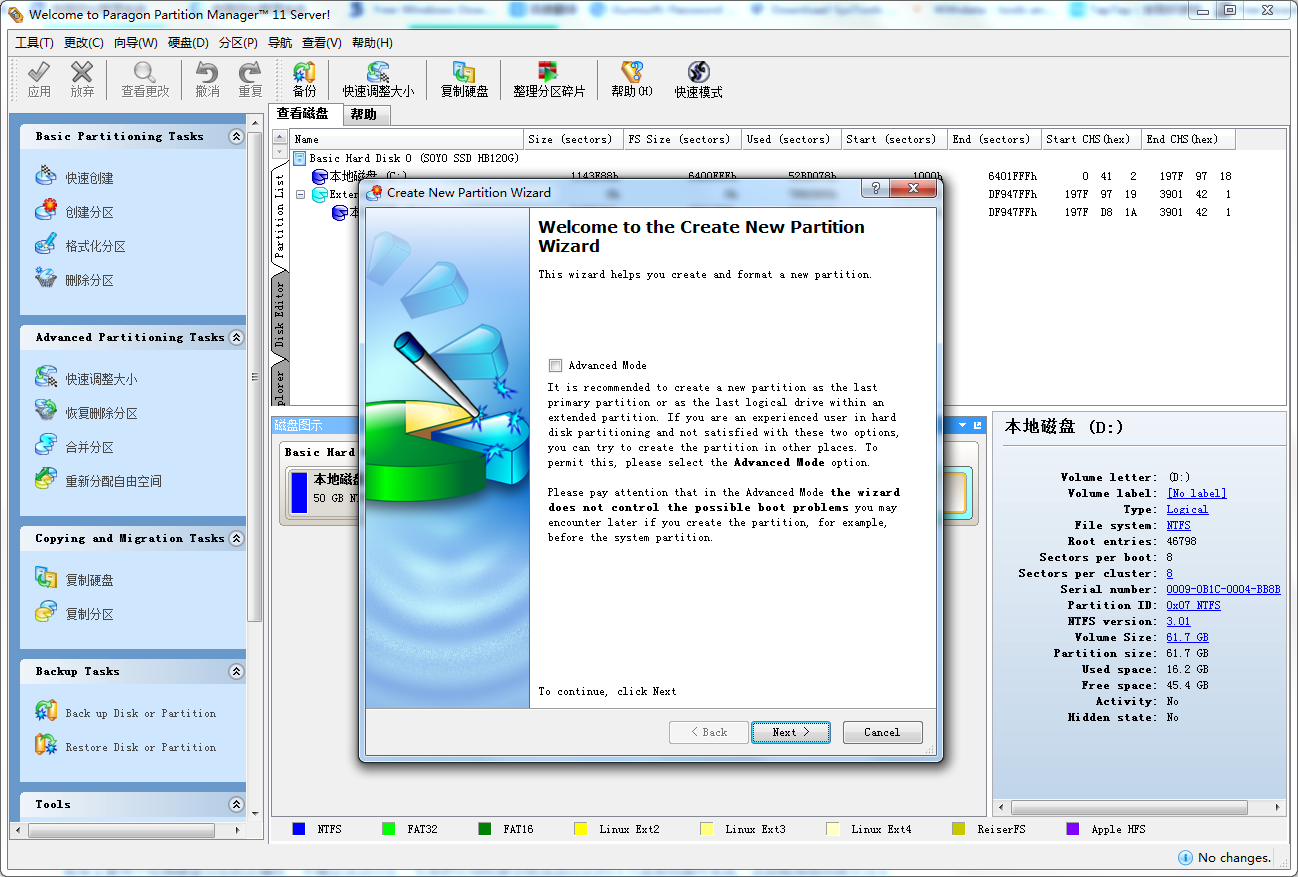
一、拆分分區
我們先來看一下如何讓魔術師把一個硬盤分區拆分成兩個分區。
安裝好了“pqmagic 魔術分區 11.0”後,會在“開始”菜單的“程序”項下麵添加一個“PowerQuest PartitionMagic 4.0”,這一項“PartitionMagic 4.0”便是魔術分區的啟動程序。
我們先來了解一下“魔術分區”的外觀,
上麵是菜單條和快捷工具欄,中間這個是當前硬盤的分區情況,下麵的這五個人形的圖標是操作向導。我最喜歡在中間的分區表中操作了。
在進行真正的分區前,我建議你最好還是把重要的數據做好備份,如果你的硬盤本身已經有了壞的扇區,或是你的Windows不時的還冒出個“非法操作”的提示,或是偶爾屏幕上還來一個“藍色雪崩”,或是你那裏總是經常斷電跳閘,更應該做好數據備份,因為“魔法師”還無法對付這些突發事件,那將意味著悲慘的後果,所以我提前聲明,如果出現問題,我們概不負責。
拆分分區步驟:
第一步,如果你的電腦裏安裝了多個硬盤,要確認你要重新分區的硬盤是不是畫麵上顯示的這個,在上麵的這個下拉選單中可以選擇將要操作的硬盤。
在中間的表中可以看出,當前硬盤被分為一個區C,其容量是4G,采用FAT32分區格式。在C區的青色條上單擊鼠標右鍵,這時會出現一個可以對該分區操作的菜單,選擇第一項“Resize/move...”,“移動或調整分區大小”。
屏幕上出現一個新窗口。
上麵的這個青色條表示整個分區的,也就是這個“最大尺寸”;其中這一小段深綠色的區域表示已使用部分的大小或分區最小尺寸,也就是這個“最小尺寸”(Minimnu Size)。
比如我們要把硬盤對半分成兩分區,將鼠標移動到青色條的最右邊小塊上,此時鼠標變成了左右指向的箭頭。按下鼠標左鍵,向左拖動小塊,大約到中間的位置,此時在下麵的“New Size”位置上顯示出新的分區的容量.
現在就調整好了。

1、對於你手中硬盤來說,首先要做的事情就是分區了。硬盤分區是否合理直接影響到以後工作的便利性和數據的安全性。我們最常見到的分區表錯誤也是硬盤的最嚴重錯誤,不同錯誤的程度會造成不同的損失。如果是沒有活動分區標誌,則計算機無法啟動。但從軟驅或光驅引導係統後可對硬盤讀寫,可通過fdisk重置活動分區可進行修複。如果是某一分區類型錯誤,會造成某一分區的丟失。
2、在一般情況下完成硬盤分區之後,會形成3種形式的分區狀態;即主分區、擴展分區和非DOS分區。在硬盤中非DOS分區(Non-DOS?Partition)是一種特殊的分區形式,它是將硬盤中的一塊區域單獨劃分出來供另一個操作係統使用,對主分區的操作係統來講,是一塊被劃分出去的存儲空間。隻有非DOS分區內的操作係統才能管理和使用這塊存儲區域,非DOS分區之外的係統一般不能對該分區內的數據進行訪問。
3、主分區則是一個比較單純的分區,通常位於硬盤的最前麵一塊區域中,構成邏輯C磁盤。其中的主引導程序是它的一部分,此段程序主要用於檢測硬盤分區的正確性,並確定活動分區,負責把引導權移交給活動分區的DOS或其他操作係統。此段程序損壞將無法從硬盤引導,但從軟區或光區之後可對硬盤進行讀寫。
4、而擴展分區的概念是比較複雜的,極容易造成硬盤分區與邏輯磁盤混淆;分區表的第四個字節為分區類型值,正常的可引導的大於32mb的基本DOS分區值為06,擴展的DOS分區值是05。如果把基本DOS分區類型改為05則無法啟動係統?,並且不能讀寫其中的數據。如果把06改為DOS不識別的類型如efh,則DOS認為改分區不是DOS分區,當然無法讀寫。
5、很多人利用此類型值實現單個分區的加密技術,恢複原來的正確類型值即可使該分區恢複正常。分區表中還有其他數據用於紀錄分區的起始或終止地址。這些數據的損壞將造成該分區的混亂或丟失,一般無法進行手工恢複?,唯一的方法是用備份的分區表數據重新寫回,或者從其他的相同類型的並且分區狀況相同的硬盤上獲取分區表數據,否則將導致其他的數據永久的丟失。
6、由於微機操作係統僅僅為分區表保留了64個字節的存儲空間,而每個分區的參數占據16個字節,所以操作係統隻允許存儲4個分區的數據,實際使用中4個邏輯磁盤往往不能滿足需求;我們常說的硬盤擴展分區,它隻是一個指向下一個分區的指針,這種指針結構將形成一個單向鏈表。所以一旦單向鏈表發生問題,將會導致邏輯磁盤的丟失。
1、快速創建分區
2、格式化分區
3、刪除分區
4、快速調整大小
5、恢複刪除分區
6、合並分區
7、重新分配自由空間
8、複製硬盤
9、複製分區
1、能夠不損失硬盤資料下對硬盤分區做大小調整、能夠將NTFS文件係統轉換成FAT、FAT32或FAT32文件係統轉換成FAT文件係統。
2、支持製作、格式化、刪除、複製、隱藏、搬移分區、可複製整個硬盤資料到其它分區、支持長文件名
3、支持FAT、FAT32、NTFS、HPFS、Ext2FS分區和大於8GB大容量硬盤。
4、容易地改變分區大小、參數等,並且不會造成數據丟失,支持改變 FAT16/32 和 NTFS 的簇大小,可在 DOS 或任何 Windows 版本下訪問 NTFS, Ext2FS 分區數據,支持 NTFS 分區的 MFT 優化,可轉換 NTFS 分區的版本(XP <-> 2000 <-> NT)。
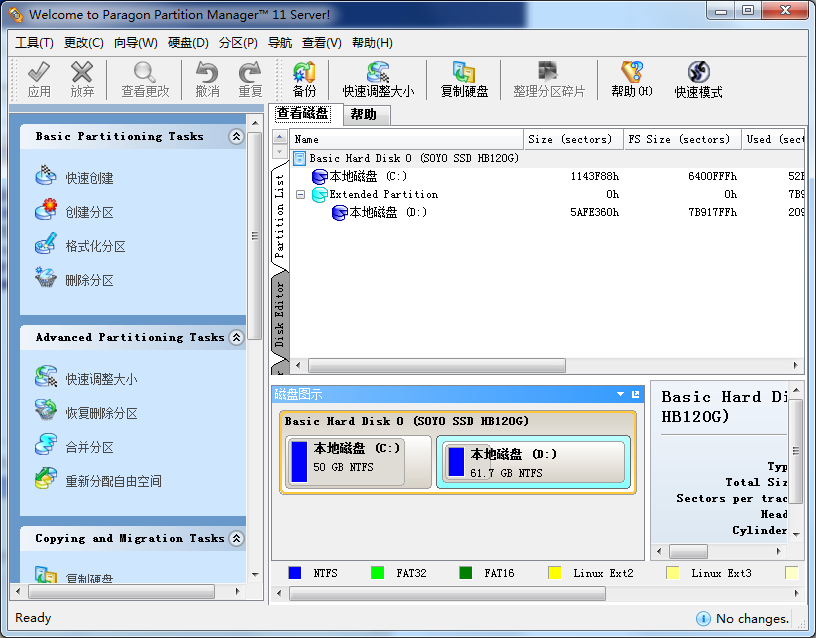
一、硬盤分區魔術師創建出的空間怎麼合並到C盤上?
選擇要操作的盤符,這裏我們選擇d盤。鼠標右鍵,選擇移動/調整分區大小或者菜單,然後選c盤點鼠標右鍵選調整分區在調整分區中的大小中加上從其他盤減少的數量,點是,然後退出硬盤分區魔術師,此時係統就會提示當前操作掛起,點應用,係統會提示重新啟動,機子重啟後就會自動執行調整硬盤分區大小的命令,此時需要等待一會,等係統正常啟動後,就一切搞定了。
二、硬盤分區魔術師怎樣合並分區?
在主界麵的分區列表中選擇C分區,在下麵的漫畫按鈕中選第二個Redistribute Free Space進入重分配硬盤自由空間操作界麵。點兩次“Next”。這是Partition Magic自動分配空間的方案,原則是容量小的分區先得到自由空間。如果你對這個分配方案不滿意(當然不行,C盤容量根本就沒有變嘛!),則按“Back”返回上一頁,選“Advance”進入高級選項對話框,在這裏需要將D、E兩個分區的對應的“Allow wizard toresize partition” (允許重新設置分區大小)的選項去掉—去掉小勾,隻保留C分區的小勾,這表示隻允許對C盤進行分區合並。 重新分區,把C盤的分大些。
1、對“所有類型”的恢複結果進行分類顯示,以方便查找文件。
2、優化文件恢複功能,提高程序穩定性,支持某些嚴重損壞的情況。
3、優化“所有類型”掃描結果,過濾掉明顯不正常的文件。
4、對GUID分區表進行容錯處理,支持加載有問題的GUID分區表。
5、增加報告及更正GUID分區表錯誤的功能。
易我分區管理大師官方版是一款相當遊戲的實用型磁盤分區管理軟件,易我分區管理大師最新版功能強悍,能夠幫助用戶輕鬆進行分區管理,磁盤、分區克隆,分區恢複以及係統性能優化等操,易我分區管理大師軟件便捷好用,支持一體化分區管理,讓您安全、簡單的調整分區。
IM魔術分區調整中文版是一款小巧實用的電腦磁盤無損分區軟件,IM魔術分區調整最新版功能強悍,能夠幫助用戶在不用格式化和重新安裝係統的情況下對硬盤進行無損分區,IM魔術分區調整軟件便捷好用,可以讓您調整磁盤分區大小,還支持進行複製分區、創建分區等操作。




 CleanMyPc注冊機(免費獲取CleanMyPc激活碼) 最新版磁盤工具
/ 23M
CleanMyPc注冊機(免費獲取CleanMyPc激活碼) 最新版磁盤工具
/ 23M
 賤人工具箱5.8注冊機綠色版v1.0 免費版磁盤工具
/ 220K
賤人工具箱5.8注冊機綠色版v1.0 免費版磁盤工具
/ 220K
 Restore Program中文版(U盤修複軟件) v3.7.0.0 綠色版磁盤工具
/ 284K
Restore Program中文版(U盤修複軟件) v3.7.0.0 綠色版磁盤工具
/ 284K
 diskgenius永久注冊版(硬盤修複工具) v4.9.3.409 激活版磁盤工具
/ 23M
diskgenius永久注冊版(硬盤修複工具) v4.9.3.409 激活版磁盤工具
/ 23M
 閃迪FirstChip FC1178BC主控U盤量產工具v1.0 最新版磁盤工具
/ 4M
閃迪FirstChip FC1178BC主控U盤量產工具v1.0 最新版磁盤工具
/ 4M
 paragon partition manager漢化版(硬盤分區軟件) v12.0 綠色版磁盤工具
/ 106M
paragon partition manager漢化版(硬盤分區軟件) v12.0 綠色版磁盤工具
/ 106M
 愛國者U盤修複工具綠色版(挽救識別不出的U盤) v09.12.02 免費版磁盤工具
/ 5M
愛國者U盤修複工具綠色版(挽救識別不出的U盤) v09.12.02 免費版磁盤工具
/ 5M
 Ontrack EasyRecovery13注冊機磁盤工具
/ 39M
Ontrack EasyRecovery13注冊機磁盤工具
/ 39M
 萬能u盤量產工具(Mformat) v3.3 免費版磁盤工具
/ 6.25M
萬能u盤量產工具(Mformat) v3.3 免費版磁盤工具
/ 6.25M
 diskgenius綠色專業版v4.9.2 中文版磁盤工具
/ 23M
diskgenius綠色專業版v4.9.2 中文版磁盤工具
/ 23M
 CleanMyPc注冊機(免費獲取CleanMyPc激活碼) 最新版磁盤工具
/ 23M
CleanMyPc注冊機(免費獲取CleanMyPc激活碼) 最新版磁盤工具
/ 23M
 賤人工具箱5.8注冊機綠色版v1.0 免費版磁盤工具
/ 220K
賤人工具箱5.8注冊機綠色版v1.0 免費版磁盤工具
/ 220K
 Restore Program中文版(U盤修複軟件) v3.7.0.0 綠色版磁盤工具
/ 284K
Restore Program中文版(U盤修複軟件) v3.7.0.0 綠色版磁盤工具
/ 284K
 diskgenius永久注冊版(硬盤修複工具) v4.9.3.409 激活版磁盤工具
/ 23M
diskgenius永久注冊版(硬盤修複工具) v4.9.3.409 激活版磁盤工具
/ 23M
 閃迪FirstChip FC1178BC主控U盤量產工具v1.0 最新版磁盤工具
/ 4M
閃迪FirstChip FC1178BC主控U盤量產工具v1.0 最新版磁盤工具
/ 4M
 paragon partition manager漢化版(硬盤分區軟件) v12.0 綠色版磁盤工具
/ 106M
paragon partition manager漢化版(硬盤分區軟件) v12.0 綠色版磁盤工具
/ 106M
 愛國者U盤修複工具綠色版(挽救識別不出的U盤) v09.12.02 免費版磁盤工具
/ 5M
愛國者U盤修複工具綠色版(挽救識別不出的U盤) v09.12.02 免費版磁盤工具
/ 5M
 Ontrack EasyRecovery13注冊機磁盤工具
/ 39M
Ontrack EasyRecovery13注冊機磁盤工具
/ 39M
 萬能u盤量產工具(Mformat) v3.3 免費版磁盤工具
/ 6.25M
萬能u盤量產工具(Mformat) v3.3 免費版磁盤工具
/ 6.25M
 diskgenius綠色專業版v4.9.2 中文版磁盤工具
/ 23M
diskgenius綠色專業版v4.9.2 中文版磁盤工具
/ 23M
 CleanMyPc注冊機(免費獲取CleanMyPc激活碼) 最新版磁盤工具
CleanMyPc注冊機(免費獲取CleanMyPc激活碼) 最新版磁盤工具
 賤人工具箱5.8注冊機綠色版v1.0 免費版磁盤工具
賤人工具箱5.8注冊機綠色版v1.0 免費版磁盤工具
 Restore Program中文版(U盤修複軟件) v3.7.0.0 綠色版磁盤工具
Restore Program中文版(U盤修複軟件) v3.7.0.0 綠色版磁盤工具
 diskgenius永久注冊版(硬盤修複工具) v4.9.3.409 激活版磁盤工具
diskgenius永久注冊版(硬盤修複工具) v4.9.3.409 激活版磁盤工具
 閃迪FirstChip FC1178BC主控U盤量產工具v1.0 最新版磁盤工具
閃迪FirstChip FC1178BC主控U盤量產工具v1.0 最新版磁盤工具
 paragon partition manager漢化版(硬盤分區軟件) v12.0 綠色版磁盤工具
paragon partition manager漢化版(硬盤分區軟件) v12.0 綠色版磁盤工具
 愛國者U盤修複工具綠色版(挽救識別不出的U盤) v09.12.02 免費版磁盤工具
愛國者U盤修複工具綠色版(挽救識別不出的U盤) v09.12.02 免費版磁盤工具
 Ontrack EasyRecovery13注冊機磁盤工具
Ontrack EasyRecovery13注冊機磁盤工具
 萬能u盤量產工具(Mformat) v3.3 免費版磁盤工具
萬能u盤量產工具(Mformat) v3.3 免費版磁盤工具